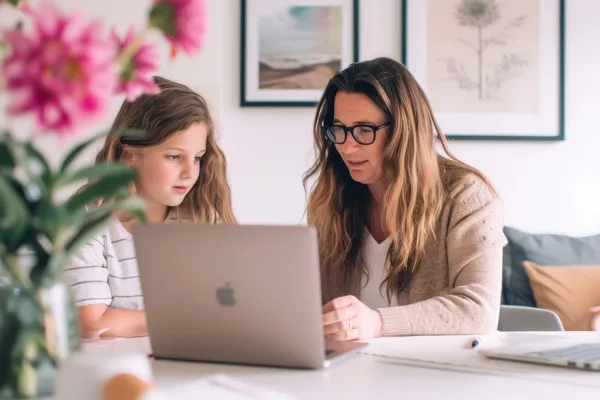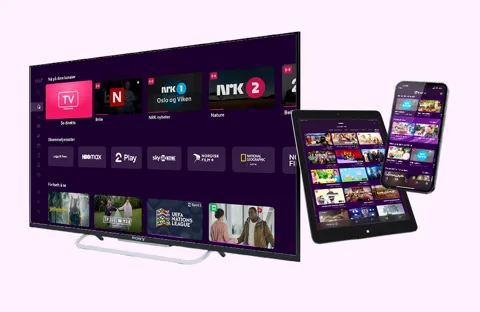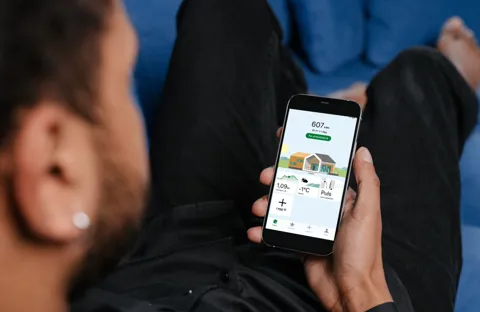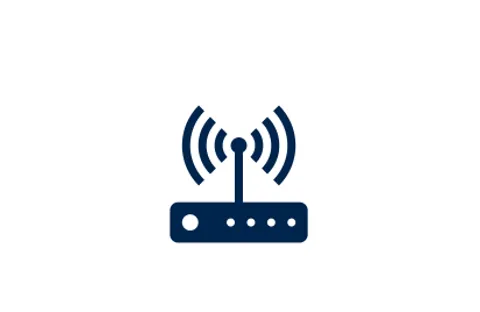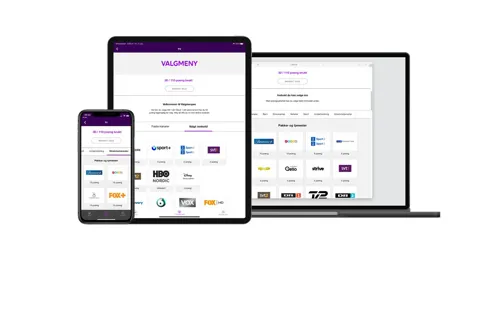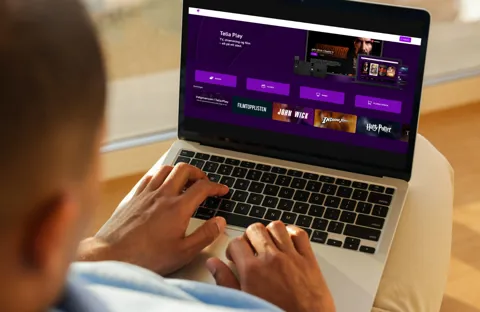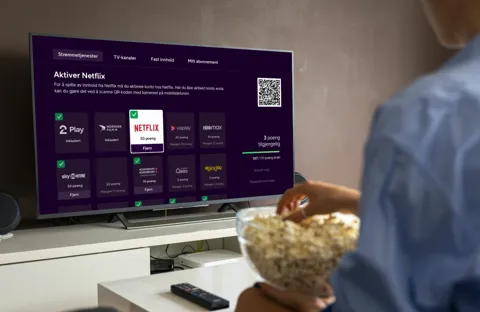Spør Svorka om internett og tv
Vi har lynraskt internett tilpasset deg og dine behov. Velger du i tillegg TV får du Telia Play med alle tv-kanaler og store strømmetjenester samlet på ett sted.
POPULÆRT
Familie Internett + TV

Bestselgeren, som uten problem dekker behovet til storfamilien. Tv-pakke med over 100 strømmetjenester og kanaler.
Kr 1369 pr. md.
+ kr. 39 pr mnd. for ruter
-
Bestselgeren med lynraskt internett
-
Hele familien på nett - samtidig
-
Strøm, spill og jobb bekymringsløst
-
Telia Play - tv og strømmetjenester i ett
-
Strømkunderabatt kr 49 per måned

POPULÆRT
Familie Internett + TV
Bestselgeren, som uten problem dekker behovet til storfamilien. Tv-pakke med over 100 strømmetjenester og kanaler.
Kr 1369 pr. md.
+ kr. 39 pr mnd. for ruter
-
Bestselgeren med lynraskt internett
-
Hele familien på nett - samtidig
-
Strøm, spill og jobb bekymringsløst
-
Telia Play - tv og strømmetjenester i ett
-
Strømkunderabatt kr 49 per måned
close
Vi skreddersyr avtaler til små og store bedrifter, kommuner og borettslag. Sammen finner vi gode løsninger tilpasset ditt behov.
Ta kontakt med vår bedriftsrådgiver:
Thomas Nielsen
Storkundeansvarlig
E-post: foresporsel@svorka.no
Telefon: 413 50 545
Super Internett + TV

For superbrukeren hvor kun det beste og kjappeste er godt nok! Tv-pakke med over 100 strømmetjenester og kanaler.
Kr 1499 pr. md.
+ kr. 39 pr mnd. for ruter
-
Vårt råeste abonnement
-
Suveren hastighet
-
Telia Play - tv og strømmetjenester i ett
-
Strømkunderabatt kr 49 per måned
Super Internett + TV

For superbrukeren hvor kun det beste og kjappeste er godt nok! Tv-pakke med over 100 strømmetjenester og kanaler.
Kr 1499 pr. md.
+ kr. 39 pr mnd. for ruter
-
Vårt råeste abonnement
-
Suveren hastighet
-
Telia Play - tv og strømmetjenester i ett
-
Strømkunderabatt kr 49 per måned
POPULÆR
Wifi Forsterker

En wifi-forsterker lar deg surfe like godt i alle etasjer og rom. Du trenger en wifi forsterker hvis du opplever å få markant dårligere eller mer ustabil dekning i noen rom i boligen.
Kr 39 pr. md.
+ kr. 990 for oppkobling
-
Full dekning i hele huset
-
Vi kommer hjem til deg og kobler opp
-
Fornøydhetsgaranti
POPULÆR
Wifi Forsterker
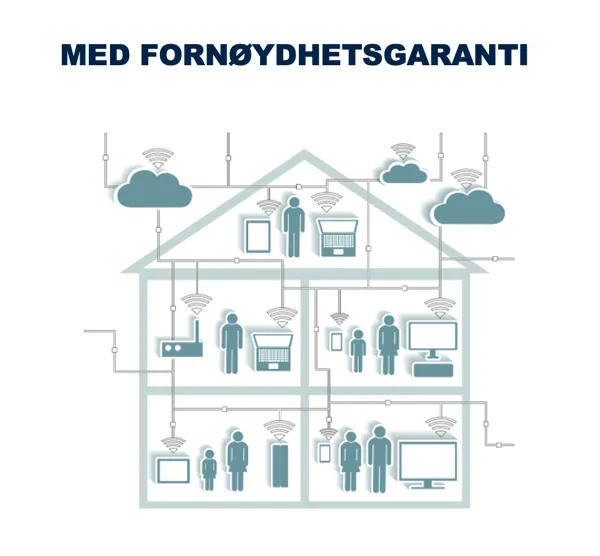
En wifi-forsterker lar deg surfe like godt i alle etasjer og rom. Du trenger en wifi forsterker hvis du opplever å få markant dårligere eller mer ustabil dekning i noen rom i boligen.
Kr 39 pr. md.
+ kr. 990 for oppkobling
-
Full dekning i hele huset
-
Vi kommer hjem til deg og kobler opp
-
Fornøydhetsgaranti
Ikke gå glipp av strømkunderabatten vår!
Som strømkunde i Svorka får du nemlig kr 49 i rabatt på internett- og tv-abonnementet ditt - hver eneste måned.

På jakt etter gode serier i jula?
Som kunde hos oss får du tilgang til et bredt utvalg av underholdning gjennom Telia Play.
Bestill TV fra Telia Play - all underholdning samlet på ett sted.

Alt om valgmeny og poeng i Telia Play
Her finner du all informasjonen du trenger – fra hvordan du bruker poengene dine til å velge innhold i Telia Play, til hvordan du enkelt kan bytte mellom Netflix og HBO på én og samme kveld.
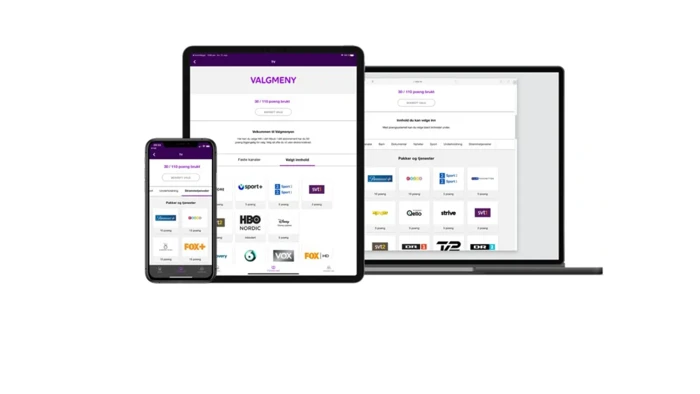
Dårlig wifi-dekning hjemme?
Selv om du har lynraskt internett inn til huset med trygg og stabil fiber, er listen over ting og duppedingser som tar knekken på wifi-signalet hjemme hos deg uendelig lang.
Les mer om hva som tar knekken på wifi-signalet ditt og hva som er løsningen her

Apple TV eller Telia Box?
Kundene våre velger selv om de vil se Telia Play med Apple TV, Telia Box, Chromecast eller Telia Play-appen. Mange velger Apple TV.
Hos oss kan du leie Apple TV til kr 49 pr. md.
Hvorfor velge internett fra Svorka
Lynraskt fiber - raskt nok for både denne og neste generasjon
Lokale servicefolk - gir best responstid
Kundeservice som har åpent hver dag hele året

Ønsker du å bytte til Apple TV?
Du må ikke bruke Telia Box for å se TV med Telia Play. Mange av kundene våre har gått over til Apple TV.
Nå har vi gjort det enda enklere for deg å bytte til Apple TV.

Smarte internett- og tv-løsninger til bedrift
Vi skreddersyr avtaler til små og store bedrifter, kommuner og borettslag. Sammen finner vi en god løsning for bedriften din!
Slik kommer du i gang med internett og TV fra Svorka
Ny internett- og TV-kunde hos oss? Da lurer du kanskje på hvordan du kobler til internett eller hvordan du skal koble til Telia Box eller Apple TV?

Hvordan restarte ruteren/modemet ditt?
Yngve viser deg hvordan du restarter modemet og ruteren din, steg for steg:
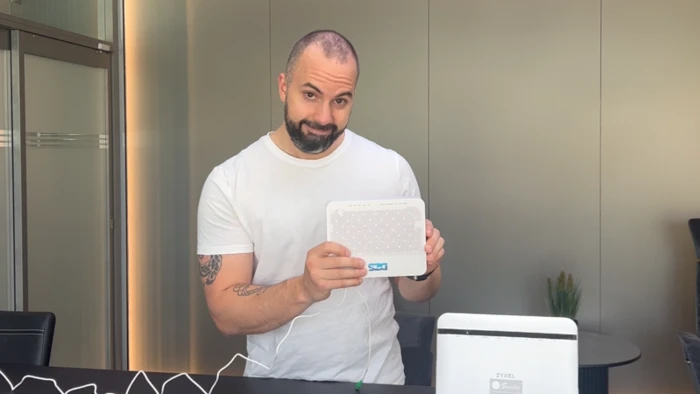
Liker du å finne ut av ting selv?
Se ofte stilte spørsmål og svar
TV:
Ofte stilte spørsmål om Telia boks
Jeg trenger flere TV-bokser (dekodere)
Jeg har problemer med Telia Box
Det første du kan forsøke er å ta ut strømmen på dekoderen, for så å slå den på igjen.
Fungerer ikke det kan du sjekke ut supportsidene til Telia.
Har du forsøkt det du kan selv og kommer ingen vei, må du gjerne ta kontakt med kundeservice hos oss. De hjelper deg mer enn gjerne.
Jeg mangler kanaler – hva gjør jeg?
Trykk på huset på fjernkontrollen og naviger deg ned til "Min konto" i menyen på venstre side og trykk OK. Deretter trykker du den ned til logg ut og så logger du inn igjen. Fungerer ikke dette kan du forsøke å ta strømmen og sette den inn igjen.
Står det intet signal eller svakt signal på TV skjermen din?
Sjekk at HDMI-kabelen er koblet til Telia Box og i TVen din.
Er HDMI-kabelen koblet til kan det være at du er på feil kilde (source) på TVen, f. eks. du kan være på HDMI2 og Telia Box er koblet til i HDMI1 hos deg. Har du Telia Box og bruker fjernkontrollen som fulgte med står det "Kilde" på en knapp nederst til venstre. Trykk på denne og du får opp flere valg, her kan du prøve deg frem til du finner frem til riktig kilde hjemme hos deg.
Fungerer ikke det, kan du forsøke å ta ut HDMI fra både Telia Box og TV, for så å sette inn igjen.
Internett:
Jeg har mistet internett – hva kan jeg gjøre?
Sjekk at alle ledninger sitter godt i på utstyret hos deg.
Har du forsøkt å ta strømmen på modem og router?
Hva er modem og router?
I en husstand finner man ofte to ulike bokser, et modem og en router (disse kan også være samlet i en boks). Dette er svarte eller hvite bokser som man vanligvis finner i nærheten av tv eller ved fiberinntaket. Fiberinntaket er den minste av boksene du har på veggen. Den er grå-hvit uten lys.
Om det ikke funker å slå av strømmen på modem og router, kan du se om du finner et lite hull der det står reset (både modem og router) - hold inne i 10 sekunder. Dette vil sette utstyret tilbake til fabrikkinnstillingene.
Hvor finner jeg passordet til trådløsnettet mitt?
Passordet til trådløsnettet finner du på ruteren/modemet ditt. Der står både nettverksnavn/SSID og passord (wireless key, pass phrase/password)
Hvor du finner passordet på ruteren kommer an på hvilken type du har:
ZHONE - her står passordet på baksiden av boksen
ZYXEL - her finner du passordet (wireless key, ikke login password) enten på baksida eller på sida.
AIRITIES - her står passordet under boksen.
Internett er ustabilt i deler av huset - hva gjør jeg?
Sørg for at ruteren din ikke står skjult bak sofaen eller er gjemt inni en tv-benk, skap eller lignende.
Har du Premium Wifi (meshnettverk/forsterkere) fra oss kan det hjelpe å laste ned den tilhørende appen. Der kan du sjekke signalstyrken og at alle forsterkerne dine er oppkoblet.
Står ruteren din fritt, er høyt og sentralt plassert i huset ditt, og du likevel opplever problemer kan det hende du trenger forsterkere/meshnettverk hjemme. Dette kaller vi Wifi-forsterker og er noe du kan bestille fra oss. Les mer om det i denne artikkelen.
Om du ikke har mesh/wi-fi forsterkere fra oss kan det være at du har behov for dette. Ta kontakt så hjelper vi deg.
Hvorfor tar vi betalt for wifi-ruteren?
Ny og forbedret ruterløsning – bedre sikkerhet og bedre kontroll
WiFi-ruter kr 39 per måned. Dette er fordi vi ønsker å være tydelige på hva du faktisk betaler for – og hva du får igjen for det. Tidligere var ruterleie inkludert i abonnementet, men vi mener det er mer ryddig å synliggjøre denne delen av tjenesten. Dette er også i tråd med det som er vanlig praksis i bransjen i dag.
Dette får du for 39 kr i måneden:
En kraftig og sikker ruter fra en anerkjent leverandør
Jevnlige oppdateringer og vedlikehold – vi passer på at utstyret ditt er oppdatert mot nye trusler
Rask og god hjelp fra kundeservice – vi kan gjøre nødvendig feilsøking og hjelpe deg når du trenger det
Gratis utskiftning når ruteren din blir utdatert eller slutter å virke
Et hjemmenettverk du kan stole på – med dekning, fart og sikkerhet
Derfor gjør vi dette:
Ruteren er hjertet i hjemmenettverket ditt – og stadig viktigere for din digitale sikkerhet. Nye krav til sikkerhet og teknologi gjør at ruterne våre må være kraftigere, smartere og mer oppdaterte enn før. Det koster mer, både å kjøpe inn og å vedlikeholde, men det er også dette som gjør at vi kan tilby deg en trygg og stabil internettopplevelse.